M4Pはのフォーマットでした iTunes 2009年の初めに音楽を再生します。そのため、その間にiTunesから音楽を購入した場合、 に変換する必要があります MP3 またはM4a。
iTunesの外でM4Pファイルを再生する方法はありません。 変換する必要があります M4PからM4a 最初。 今日では難しいことではありません。 それは数年前だったでしょうが、今はもうありません。
この投稿では、簡単な方法を紹介します。読み続けてください。
コンテンツガイド パート1。M4AとM4Pの違いは何ですか?パート2。M4PをM4Aに変換するにはどうすればよいですか?パート3:結論
Apple Music などの音楽ストリーミング サービスの人気を考えると、 Spotify、あなたはおそらく音楽フォーマットに精通しているでしょう。 あなたが技術者でなくても、多かれ少なかれ、さまざまな音楽フォーマットが何であるかについての考えを持っています.
2000 年初頭から Apple ユーザーであれば、初期の iTunes にも精通しているでしょう。 初期の iTunes では、曲のファイル形式は M4P でした。 もちろん、これはまったく驚くべきことではありませんでした。 当時、Apple は自社の音楽フォーマットを独占することに熱心でした。 それは何の問題もありません。
から M4Pファイル形式 Appleのみであり、デジタル著作権管理またはDRMによって保護されています。 今では、おそらくDRMとは何かをご存じでしょう。 あるデバイスから別のデバイスへの音楽の転送を妨げるのはそのためです。
したがって、2000 年初頭に iTunes で購入した曲を再生できないのはこのためです。
2009 年のある時点で、Apple は iTunes のいくつかの変更を発表しました。 これらの変化は、今日の私たち全員の音楽の聴き方に道を開くことになるでしょう。 そのときアップルは何をしたのでしょうか? そうですね、彼らは DRM フリーの曲を提供していました。 これらの曲は、M4A とも呼ばれる AAC 形式で高音質を誇ります。
の歌 M4A ファイル形式は非常に手頃な価格で購入できます。 たとえば、曲を99セントで購入し、アルバム全体を約4ドルで購入できます。 あなたはそれらをダウンロードすることができ、それらはMXNUMXAファイルフォーマットであったので、どこでもそれらを再生することができました。
M4P オーディオ ファイルと M4A オーディオ ファイルの主な違いは、ファイル形式と DRM (デジタル著作権管理) 保護です。 M4P ファイルは DRM で保護されており、再生が許可されたデバイスでのみ再生できますが、M4A ファイルには DRM 保護がなく、DRM をサポートする任意のデバイスで再生できます。 MP3 フォーマット。 さらに、M4P ファイルは、DRM 保護が追加されているため、通常、M4A ファイルよりもサイズが大きくなります。
確かに、M4P形式の音楽ファイルはまだいくつか残っています。 M4PをM4Aに変換する方法を確認するために読んでください。
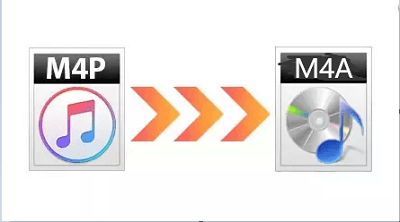
M4PをM4Aに変換する際に考慮すべき最も重要なことは、DRMの削除です。 これを削除すると、どのデバイスでも曲を転送して再生できるようになります。
ファイル形式 M4A は DRM フリーです。 したがって、さまざまなデバイスに曲を転送して聞くことが目的の場合に使用するのに最適な形式です。
ここでは、曲をM4Aに変換する簡単な方法を示します。
DumpMedia Apple Music 変換 使用する簡単なプログラムです。 繰り返しますが、それを使用するのに技術的なスキルは必要ありません。 あなたが読むことができる限り、あなたはそれをナビゲートすることができます。 以下の手順をよく見て、M4PをM4Aファイル形式に変換する方法を確認してください。 ちなみに、 M4Pファイルをに変換する無料の方法 MP3 のためにペンを持つ時間も見つけています。
さて、どのように DumpMedia Apple Music Converterは、曲を簡単に変換します。
もちろん、起動することはできません DumpMedia Apple Music Converter を最初にコンピュータにダウンロードしてインストールする必要はありません。 上のアイコンをクリックしてダウンロードしてください。 プログラムのインストールが完了したら、コンピューターで起動します。
の良いところ Dumpmedia このプログラムは、iTunes にあるすべての曲を自動的にロードするというものです。 プレイリストの下に何がロードされているかを確認すると、そこに iTunes が見つかります。 この時点では iTunes を起動する必要はありません。
プレイリストの下の iTunes をクリックすると、iTunes の曲がメイン画面に表示されます。 DRM が制限されている曲をクリックしてプログラムに追加します。

曲を追加したので、出力形式でM4Aを選択します。 作業中は、必ず出力パス上の場所を設定してください。 こうすることで、新しく変換された曲がどこに保存されるかがわかります。

これらの簡単な手順をすべて実行したら、画面の右下にある[変換]ボタンをクリックするだけです。

このプログラムの使用方法を確認したい場合は、Ondesoft iTunes Music Converterを使用してM4PをM4Aに変換することも検討できます。以下の手順をお読みください。
これは、曲からDRMを削除するのに役立つ別のアプリでもあります。 使用方法については、以下の手順をご覧ください。
iTunes で購入した曲が役に立たないなどと、少しでも考えないでください。 M4Aに変換できます。 そうすれば、DRM フリーになります。
M4pをM4aに変換する最良の方法は、 DumpMedia Apple Music 変換 強力な機能があるため、無料版を試すことができます。
どのプログラムを試しますか? 私たちの読者とあなたの考えを自由に共有してください。
